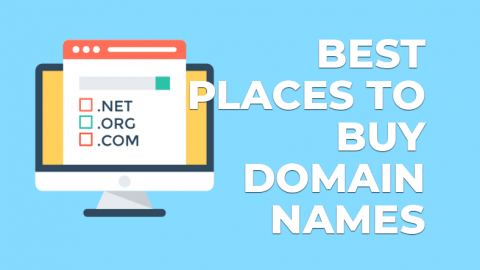Coursera是全球顶尖的在线课程学习平台,提供了大量的优质课程供所有人免费学习。
但Coursera的访问,时好时坏,你可能突然就无法正常打开Coursera的官网页面,或者无法播放课程,这是大陆的网络环境导致的。
如何解决这个问题呢?
方法有两个:
- 使用魔法,这个是一劳永逸,可以解决一切问题的方法。需要一丢丢的技术含量,如果你愿意研究一下,不仅是Coursera,同类的网络问题,全部都迎刃而解了。
- 修改本机的hosts文件,绕过网络限制。这个方法可以用,但是会有一些限制,文末会讲到。
下面我们具体来讲方法二,修改hosts文件,是如何操作的。
Windwos 操作方法
1. 修改hosts文件
首先Windows系统下,在文件夹地址栏中输入C:\Windows\System32\drivers\etc,找到hosts文件

鼠标右击hosts文件–>打开方式–>用记事本打开
将以下内容复制,粘贴到文件末尾。
#Coursera IP解析
13.224.162.15 d3c33hcgiwev3.cloudfront.net
13.224.162.52 d3c33hcgiwev3.cloudfront.net
13.224.162.35 d3c33hcgiwev3.cloudfront.net
13.224.162.94 d3c33hcgiwev3.cloudfront.net
13.225.100.101 d3c33hcgiwev3.cloudfront.net
13.225.100.184 d3c33hcgiwev3.cloudfront.net
13.225.100.189 d3c33hcgiwev3.cloudfront.net
13.225.100.200 d3c33hcgiwev3.cloudfront.net
99.84.138.226 d3c33hcgiwev3.cloudfront.net
13.249.146.31 d3njjcbhbojbot.cloudfront.net
13.249.171.117 d3njjcbhbojbot.cloudfront.net
13.224.166.46 d3njjcbhbojbot.cloudfront.net
13.249.171.60 d3njjcbhbojbot.cloudfront.net
99.84.130.85 d3njjcbhbojbot.cloudfront.net
13.249.146.63 d3njjcbhbojbot.cloudfront.net
13.225.103.36 d3njjcbhbojbot.cloudfront.net
确认无误之后,按ctrl+s保存文件即可。
权限问题
如果你保存文件,他弹窗让你另存为以.txt结尾的文件, 或者提示你没有权限保存的时候,这个都是权限问题导致的。
你需要把上面已经打开的hosts文件关掉,选择不保存。
然后,右击hosts文件–>属性–>安全–>Users–>编辑

在弹出的窗口中,把所有的权限都打开,点击确定保存。

这样就解决了hosts文件权限问题,编辑之后,可以正常保存了。
2. 刷新DNS缓存
直接在左下角的搜索框中,输入cmd,打开命令提示符

在命令提示符窗口中,输入ipconfig/flushdns 命令,回车即可刷新DNS缓存

至此,Coursera无法访问,或者访问受限的问题,应该就得到解决了,你可以在浏览器中刷新Coursera页面来验证。
虽然修改hosts这个方法是可行的,但有两个小问题要说明一下:
第一是访问速度可能不是特别快,所以你在线播放课程,还是有可能会卡顿。如果你想在本地播放课程,你可以到口袋资源网去看看,有没有你需要的内容。
第二是,hosts中绑定的ip地址可能会失效,所以如果你没有操作成功,你可以在评论区留言,我会想办法更新最新的IP地址出来。截至目前(2023年5月20日),此方法都是有效的,我这边的课程下载速度在1MB/s左右。
Mac 操作方法
再简单讲一下Mac设备的操作方法:
- 按
cmmand+空格组合键,在搜索框里输入终端或terminal.app打开终端 - 打开终端后,在命令行中键入
sudo vim /private/etc/host,在最后追加这个内容。
vim操作提示
如果你没用过vim,下面是简单的操作提示:
👉打开文件后,先按a键进入insert模式
👉编辑文件内容(在本例中,粘贴你复制的字段,到文件末尾即可)
👉退出编辑,需要先按Esc键,然后输入:wq保存(冒号是需要的,分开按这三个建就行了)
- 在命令行输入
sudo killall -HUP mDNSResponder按回车后刷新DNS
欢迎评论区留言讨论。
如果本站的内容对你有帮助,可以点击这儿,不花一分钱捐赠本站
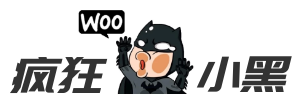
 微信扫一扫
微信扫一扫  支付宝扫一扫
支付宝扫一扫